Table of Contents
Einführung
Sind Sie es leid, beim Üben von Codieraufgaben auf LeetCode einen blendend weißen Bildschirm zu sehen? Keine Angst! In dieser umfassenden Anleitung zeigen wir Ihnen, wie Sie den LeetCode Dark Mode in nur drei einfachen Schritten aktivieren können, um Ihre Codierungserfahrung in eine visuell angenehme und konzentrierte Sitzung zu verwandeln. Das ist dank des Turn Off the Lights FREE und Open-Source-Projekts möglich. Die Browser-Erweiterung für LeetCode Dark Mode Erfahrung.
Was ist Leetcode?
Leetcode ist eine Website, die Ihnen hilft, Ihre Programmierkenntnisse zu verbessern und schnell einen Job zu finden. Dies ist der beste Ort, um Ihr Wissen zu erweitern und sich auf Ihr nächstes Vorstellungsgespräch vorzubereiten. Allerdings bietet sie Ihnen nur sein Standard-Lichtthema. Aber mit Hilfe der beliebtesten Browsererweiterung Turn Off the Lights. Sie können eine dunkle Version davon erhalten, die für Ihre Augen angenehm ist. So werden Ihre Augen nicht durch das helle Licht belastet.
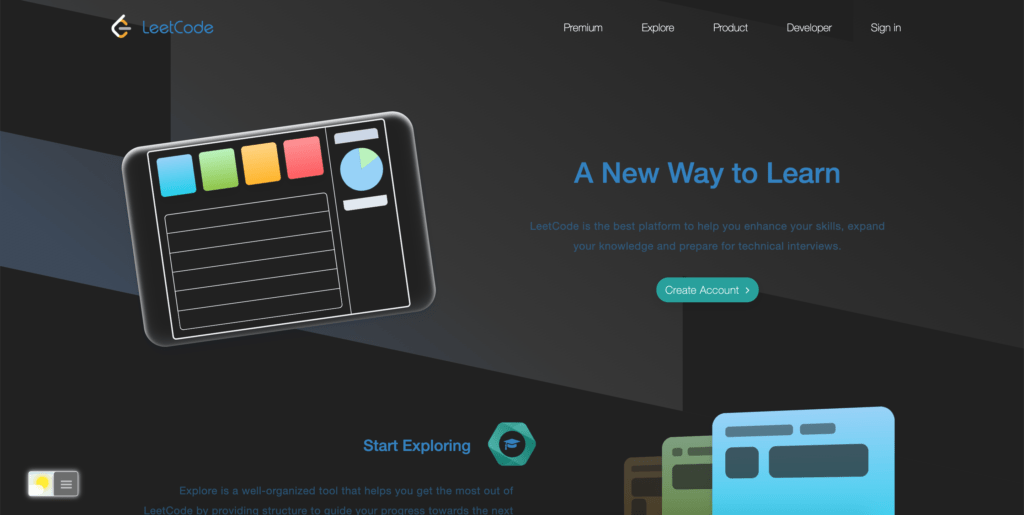
Vorteile des Leetcode Dark Mode
Der dunkle Modus von Leetcode ist nicht nur eine Frage der Ästhetik, er ist ein echter Gewinn für Programmierer. Hier sind einige seiner wichtigsten Vorteile:
1. Geringere Belastung der Augen
Die stundenlange Arbeit an Codierungsproblemen kann Ihre Augen belasten. Der dunkle Modus reduziert den Kontrast zwischen Bildschirm und Text und schont so Ihre Augen, insbesondere bei schlechten Lichtverhältnissen.
2. Erhöhter Fokus
Durch den dunklen Hintergrund werden Ablenkungen minimiert, so dass Sie sich besser auf Ihre Programmieraufgaben konzentrieren können. Er schafft ein intensiveres und konzentrierteres Umfeld.
3. Energie-Effizienz
Wenn Sie auf einem Laptop programmieren, kann der dunkle Modus helfen, den Akku zu schonen. Er verbraucht weniger Strom, so dass Sie unterwegs mehr Zeit zum Programmieren haben.
4. Schlankes Design
Das schlanke Design des Leetcode Dark Mode ist nicht nur funktional, sondern auch ästhetisch ansprechend und kann das Programmieren angenehmer machen.
Aktivieren Sie den Leetcode Dark Mode mit der kostenlosen Browsererweiterung
Für normale Desktop-Internetnutzer können Sie auch diese Leetcode-Nachtmodus-Version in Ihrem Lieblings-Webbrowser nutzen. Und zwar mit der Option Nachtmodus in der Browsererweiterung Turn Off the Lights. Folgen Sie den nachstehenden Schritten, um diese kostenlose Lösung in Ihrem Webbrowser zu aktivieren:
- Laden Sie die Browsererweiterung Turn Off the Lights herunter
- Klicken Sie mit der rechten Maustaste auf die graue Lampentaste und wählen Sie im Menüpunkt Optionen
- Die Seite „Turn Off the Lights Options“ wird angezeigt, und wählen Sie die Registerkarte “ Night Mode“.
- Aktivieren Sie hier den Nachtschalter oder die Langdruckfunktion, um den Nachtmodus auf der aktuellen Webseite zu aktivieren
Außerdem können Sie die Farben für den Hintergrund, den Text und die Hyperlinks der Website anpassen. So können Sie die Seite an Ihren persönlichen Stil anpassen.
Schlussfolgerung
Verbessern Sie Ihr LeetCode-Erlebnis, indem Sie den Dark Mode nutzen. Befolgen Sie diese drei einfachen Schritte, und lassen Sie Ihre Codierungsreise in einem neuen Licht erstrahlen – im Dunkeln, um genau zu sein. Verabschieden Sie sich von überanstrengten Augen und Ablenkungen und freuen Sie sich auf ein komfortables und konzentriertes Programmierabenteuer.
Zusammenfassend lässt sich sagen, dass es bei der Aktivierung des dunklen Modus von LeetCode nicht nur um Ästhetik geht, sondern um die Optimierung Ihrer Programmierumgebung für mehr Produktivität. Tauchen Sie ein in die dunkle Seite und beleuchten Sie Ihre Programmierfähigkeiten mühelos. Viel Spaß beim Programmieren!
Ich hoffe, das beantwortet eine Ihrer Fragen über den Leetcode Dark Mode:
- Dunkler Modus für Leetcode Desktop aktivieren
- Wie kann ich Leetcode Black herstellen?
- Gibt es einen Dunkelmodus für Leetcode?
- Wie aktiviere ich den Dunkelmodus für Leetcode?
Wenn Sie es nützlich finden, Ihren Leetcode im dunklen Modus zu erhalten, dann können Sie den Link auf Facebook oder auf Twitter teilen. So können Ihre Familie, Freunde oder Kollegen von diesem praktischen kostenlosen Tool erfahren.
Leetcode Dark Mode FAQs
Ist der Leetcode Dark Mode kostenlos erhältlich?
Ja, der Leetcode-Dunkelmodus ist für alle Benutzer ohne zusätzliche Kosten verfügbar. Das ist dank der Browsererweiterung Turn Off the Lights möglich.
Kann ich wieder zum hellen Thema wechseln, wenn mir der dunkle Modus nicht gefällt?
Ja, Sie können jederzeit über den Nachtschalter zwischen dem dunklen Modus und dem hellen Thema wechseln. Oder über das Doppelklick-Menü in der Browsererweiterung Turn Off the Lights.
Funktioniert der dunkle Modus auf allen Geräten?
Der Leetcode Dark Mode ist sowohl mit Desktop- als auch mit Mobilgeräten kompatibel und somit für jedermann zugänglich.
Beeinträchtigt der dunkle Modus meine Codierleistung?
Nein, der dunkle Modus wurde entwickelt, um Ihre Codierungserfahrung zu verbessern und sollte sich nicht negativ auf Ihre Leistung auswirken.
Kann ich den dunklen Modus auch auf anderen Codierungsplattformen verwenden?
Der Leetcode Dark Mode ist nicht spezifisch für die Leetcode-Plattform. Sie können den dunklen Modus, der von der kostenlosen Browsererweiterung Turn Off the Lights stammt, auf allen Websites verwenden. Er sorgt für Harmonie im dunklen Modus auf allen von Ihnen besuchten Websites.
Gibt es Zugänglichkeitsoptionen für sehbehinderte Nutzer?
Leetcode setzt sich für Barrierefreiheit ein und bietet Optionen für sehbehinderte Nutzer. Sie können die Textgröße und den Kontrast in Ihren Profileinstellungen anpassen.
Did you find technical, factual or grammatical errors on the Turn Off the Lights website?
You can report a technical problem using the Turn Off the Lights online technical error feedback form.